Το Microsoft Excel είναι η πιο δημοφιλής εφαρμογή που χρησιμοποιείται σε Εταιρείες. Είναι η εφαρμογή για κάθε δραστηριότητα που σχετίζεται με δεδομένα σε μια εταιρική εγκατάσταση. Οι μέρες των περισσότερων ανθρώπων ξεκινούν και τελειώνουν με την εφαρμογή Excel. Οι άνθρωποι συχνά αστειεύονται ότι ένα άτομο μπορεί να έχει ή να μην έχει άλλες δεξιότητες, αλλά οι δεξιότητες του Excel είναι απολύτως απαραίτητες για να επιβιώσει. Το Excel παρέχει μια σειρά από πλεονεκτήματα όσον αφορά την επεξεργασία δεδομένων. Η οπτική αναπαράσταση, η ανάλυση δεδομένων, ο έλεγχος και η συμμόρφωση είναι μεταξύ των διαφόρων δυνατοτήτων που είναι διαθέσιμες με το Microsoft Excel. Κατά την εκτέλεση των διαφορετικών εργασιών, μερικές φορές γίνεται σημαντικό να υπάρχει ένα υδατογράφημα στο παρασκήνιο. Το Excel δεν διαθέτει ενσωματωμένη δυνατότητα για υδατογράφημα και ως εκ τούτου θα πρέπει να σχεδιαστεί από τον ίδιο τον χρήστη. Τα καλά νέα είναι ότι με λίγη μορφοποίηση, το Excel σάς επιτρέπει να δημιουργήσετε ένα υπέροχο υδατογράφημα που θα μοιάζει σαν να έχει σχεδιαστεί από ειδικούς. Αυτό θα προσθέσει επίσης μια νότα επαγγελματισμού στο αρχείο σας Excel και θα διασφαλίσει επίσης ότι τα δεδομένα προστατεύονται στο φύλλο. Αυτό είναι ιδιαίτερα σημαντικό κατά την κοινή χρήση των δεδομένων με άλλους για έλεγχο.
Εισαγωγή υδατογραφήματος στο MS Excel
Βήμα 1: Πατήστε το Windows+R κουμπί στο πληκτρολόγιό σας, πληκτρολογήστε Προέχω και κάντε κλικ στο ΕΝΤΑΞΕΙ.

Βήμα 2: Μεταβείτε στο ΕισάγετεΜενού και κάντε κλικ στο Σχήματα.
ΔΙΑΦΗΜΙΣΗ

Βήμα 3: Επιλέξτε Τext box από Σχήματα.
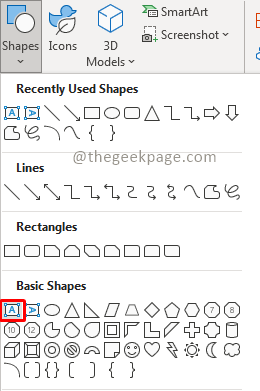
Βήμα 4: Επιλέξτε το μέγεθος του πλαίσιο κειμένου και σχεδιάστε το στο Excel.
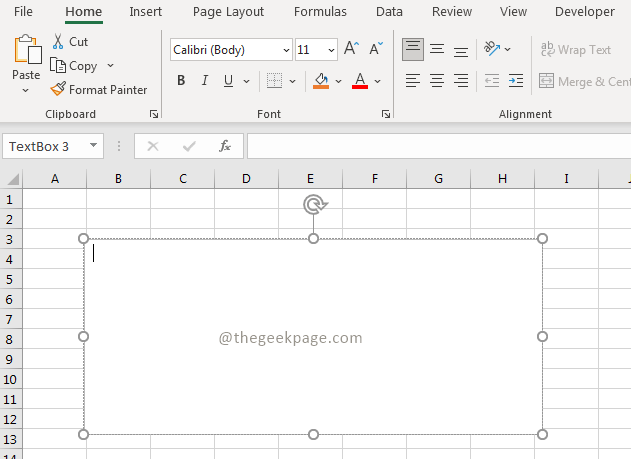
Βήμα 5: Εισαγάγετε το κείμενο που θα χρησιμοποιηθεί Στάθμη ύδατος.
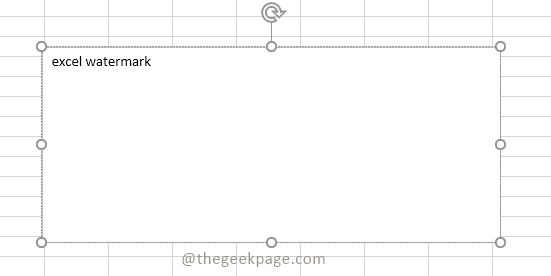
Βήμα 7: Επιλέξτε Στυλ γραμματοσειράς, μέγεθος και χρώμα σύμφωνα με την επιλογή σας.

Βήμα 8: Τώρα επιλέξτε το πλαίσιο κειμένου.

Βήμα 9: Μεταβείτε στο Μενού σχήματος, επιλέγω Γέμισμα σχήματος, και κάντε κλικ στο Χωρίς γέμισμα.

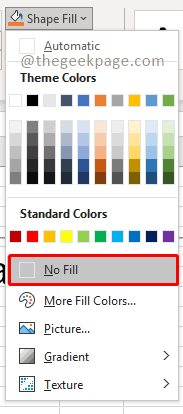
Βήμα 11: Τώρα επιλέξτε το κείμενο και κάντε δεξί κλικ πάνω του. Επιλέγω Μορφοποίηση σχήματος.

Βήμα 12: Κάτω από το Γέμισμα καρτέλα, βεβαιωθείτε Στερεό γέμισμα επιλέγεται μεταξύ των επιλογών. Καθορίστε το ποσοστό διαφάνειας όπως θέλετε.

Σημείωση: Μπορείτε επίσης να προσαρμόσετε το σχήμα του υδατογραφήματος εάν χρειάζεται να το κάνετε διαγώνιο ή κατακόρυφο.
Βήμα 13: Τώρα μεταβείτε στο Αρχείο και επιλέξτε Τυπώνω.
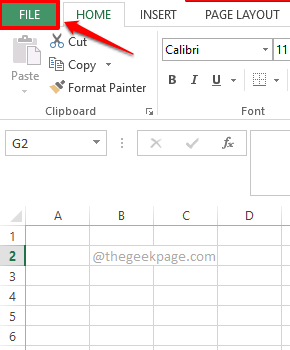

Σημείωση: Η δυνατότητα προεπισκόπησης θα σας δείξει τον τρόπο με τον οποίο θα εμφανίζεται το υδατογράφημα στο φύλλο. Μπορείτε να δείτε τις διαστάσεις, να ελέγξετε πού εμφανίζεται το υδατογράφημα και, στη συνέχεια, να προσαρμόσετε ανάλογα.
Ορίστε το! Γρήγορος και εύκολος τρόπος για να ανεβάσετε ένα υδατογράφημα στο Excel για να διασφαλίσετε ότι τα δεδομένα σας προστατεύονται και η εργασία σας θα επικεντρωθεί τώρα στην ανάλυση δεδομένων με τη βοήθεια του excel.
Πείτε μας στα σχόλια εάν χρησιμοποιείτε συχνά υδατογραφήματα για την εργασία σας στο Excel.


